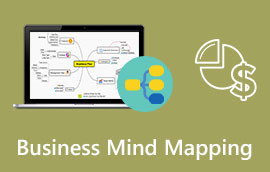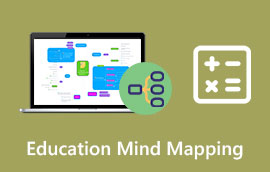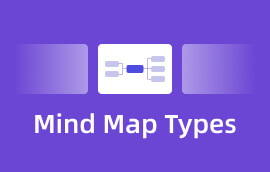Membuat Peta Pikiran Menggunakan Copilot dengan Alat Bertenaga AI
Manusia pada dasarnya adalah pemikir kreatif. Koneksi tak terduga antara ide, ingatan, dan persepsi terus terbentuk dalam pikiran kita, yang memicu ledakan kreativitas dan cara berpikir baru. Meskipun AI masih berkembang pesat, ia tidak mampu menggantikan satu hal: pengalaman kreasi manusia yang sangat intim. Sejalan dengan itu, Copilot adalah alat lain yang memiliki ide dan konsep kreatif. Pertanyaannya sekarang adalah apakah ia mampu membuat peta pikiran?
Jawabannya adalah ya, membuat peta pikiran menggunakan Copilot Hal ini dimungkinkan, dan beberapa alat serta cara memungkinkannya. Dalam artikel ini, kita akan menjelajahi alat-alat hebat yang dapat membantu kita mencapainya. Selain itu, Anda juga akan menemukan alat hebat yang dapat memberikan fitur-fitur hebat dalam membuat peta pikiran. Mari kita jelajahi semuanya dalam artikel ini. Baca sekarang!

- Bagian 1. Bagaimana Membuat Peta Pikiran Menggunakan Copilot?
- Bagian 2. Sesuaikan Peta Pikiran Secara Bebas dengan MindOnMap
- Bagian 3. FAQ tentang Membuat Peta Pikiran Menggunakan Copilot
Bagian 1. Apa itu Agama Katolik?
Mari kita lanjutkan mempelajari cara membuat peta pikiran menggunakan Copilot. Namun, salah satu keterbatasan Copilot adalah tidak dapat membuat peta pikiran secara mandiri. Oleh karena itu, kita membutuhkan alat untuk terintegrasi dengannya dan memungkinkan prosesnya. Oleh karena itu, Anda tidak perlu mencari alat sendiri, karena kami menawarkan dua alat yang dapat Anda gunakan. Silakan periksa di bawah ini.
Xmind
Lebih dari sekadar menulis, Xmind Copilot membantu produksi video, pelaporan akademis, notulen rapat, laporan mingguan dan bulanan, brainstorming, perencanaan acara, dan banyak lagi. Dengan mendorong dan meningkatkan semua aspek produktivitas dan pemikiran, Xmind Copilot memperluas wawasan Anda dalam hal orisinalitas dan efektivitas, memungkinkan Anda membuat semua jenis peta pikiran. Jika Anda tertarik untuk melihat contoh peta pikiran,klik hyperlink sekarang.
Tanpa basa-basi lagi, berikut adalah proses penggunaan Xmind AI untuk membuat peta pikiran dari Copilot.
Masukan Anda TemaXmind Copilot akan secara otomatis membuat peta pikiran dengan ide-ide terkait seputar konsep utama Anda saat Anda mengetiknya.
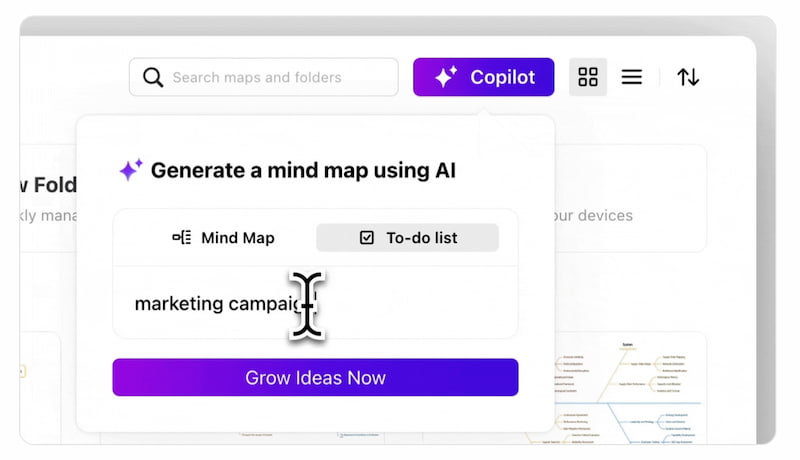
Tambahkan Lebih Banyak Ide dengan Copilot. Untuk menambahkan cabang dan ide baru secara otomatis ke peta Anda, klik Kopilot tombol.
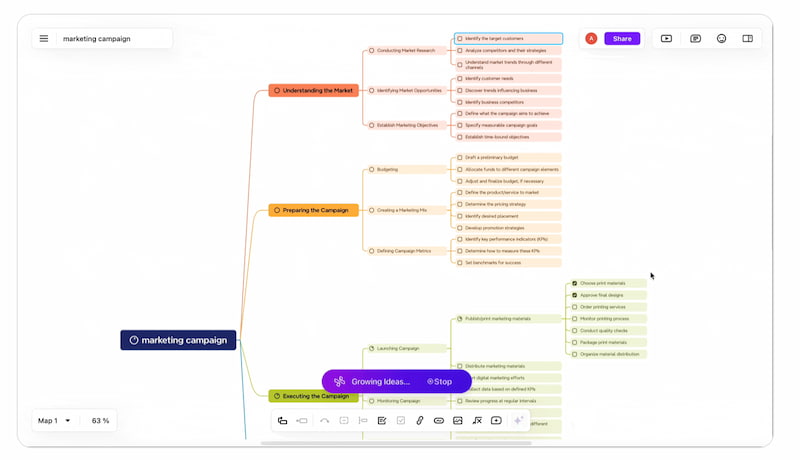
Modifikasi dan SesuaikanUntuk menyesuaikan peta pikiran Anda sesuai keinginan, sesuaikan cabang, warna, atau tata letaknya.
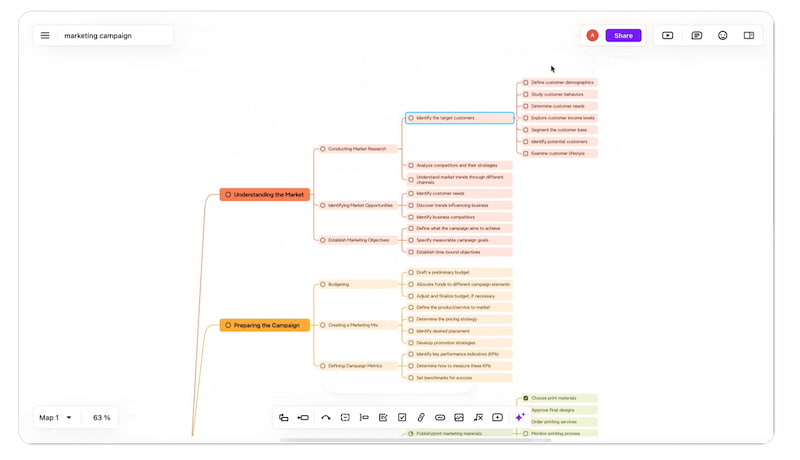
Simpan dan Distribusikan. Pilih Membagikan, kirim peta lewat email, atau publikasikan peta dan salin URL untuk didistribusikan.
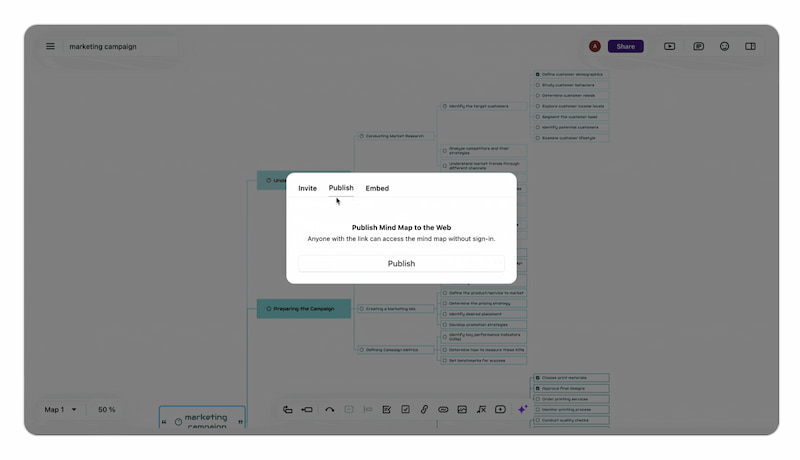
Untuk berbagi peta pikiran Anda dengan orang lain, Anda dapat mengekspornya sebagai PDF, PNG, atau format lain.
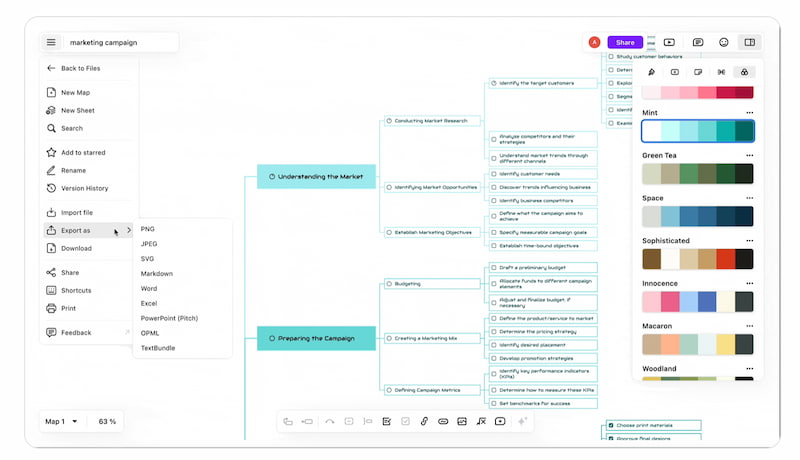
Kita dapat melihat di atas bahwa Xmind AI menciptakan tata letaknya, sementara Copilot menambahkan setiap detail yang dibutuhkan. Untuk itu, integrasi Xmind dengan Copilot efektif dan dapat membantu Anda membuat peta pikiran. Namun, jika Anda ingin lebih banyak pilihan, lihat alat kedua di bawah ini.
Peta Pikiran AI
Alat kedua ini sangat mendukung Anda dalam menggunakan berbagai format masukan, termasuk teks, PDF, foto, audio, dan video, untuk peta pikiran Anda. MindMap AI memungkinkan Anda menghasilkan peta pikiran yang kompleks. Alat ini dilengkapi komponen brainstorming interaktif yang membantu mengembangkan ide, mengajukan pertanyaan yang mendalam, dan memberikan saran secara real-time. Selain itu, AI Copilot melacak riwayat diskusi setiap peta pikiran, memungkinkan pengguna untuk memantau proses ideasi mereka dan meninjau sesi brainstorming sebelumnya.
Mengumpulkan dan menggabungkan ide dari berbagai sumber ke dalam kerangka kerja yang koheren menjadi lebih mudah berkat kemampuan platform untuk input multi-format. Dengan menambahkan, menghapus, atau memodifikasi node, pengguna dapat dengan mudah menyesuaikan dan mempersonalisasi peta pikiran yang dihasilkan AI, memastikan representasi unik dari konsep mereka. Mari kita lihat cara memanfaatkannya di bawah ini:
Kunjungi situs web Mind Map AI. Dari antarmuka, tambahkan topik yang Anda inginkan.
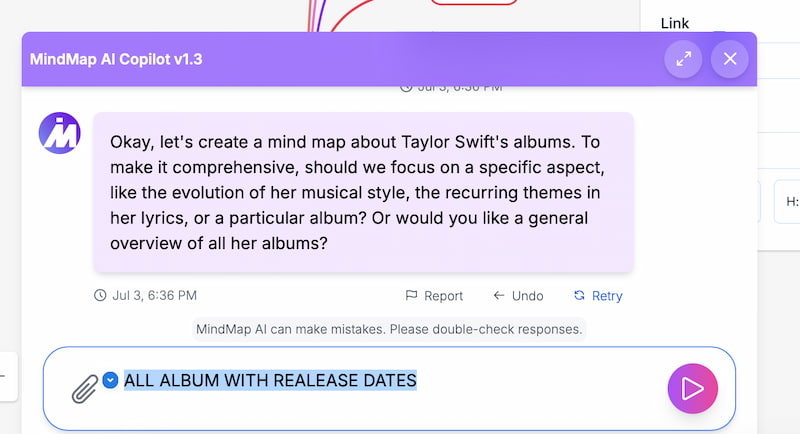
Anda sekarang dapat melihat peta di antarmuka. Periksa kembali apakah detailnya sudah benar.
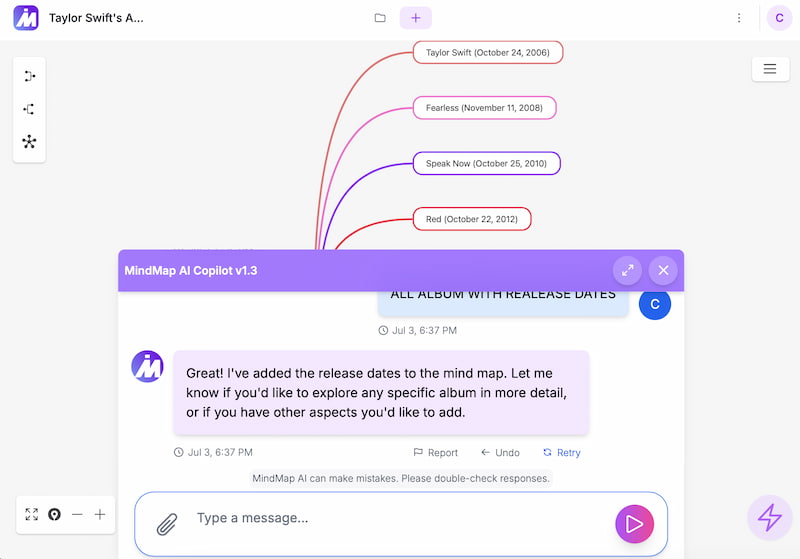
Sesuaikan peta yang baru Anda buat dan simpan dalam format yang diinginkan.
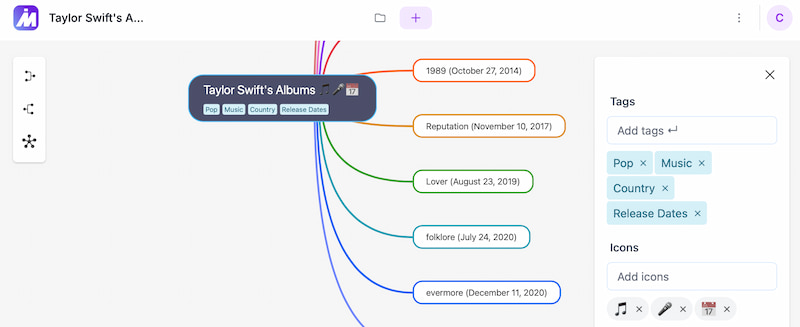
Alat AI Peta Pikiran agak mirip dengan Xmind, menawarkan fitur dan kemampuan yang hampir sama. Namun, yang terpenting adalah kedua alat ini efektif dan dapat membantu Anda membuat peta pikiran dengan Copilot.
Bagian 2. Sesuaikan Peta Pikiran Secara Bebas dengan MindOnMap
Kami melihat dua alat hebat di atas yang dapat membantu Anda membuat peta pikiran dengan integrasi Copilot. Memang lebih mudah, tetapi agak membatasi kemampuan kita untuk memanfaatkan kebebasan berkreasi. Itulah mengapa memiliki alat yang memungkinkan Anda memanfaatkan kreativitas adalah suatu keharusan. Untuk itu, jika Anda benar-benar menginginkan alat seperti itu, kami punya solusinya.
MindOnMap adalah alat ideal untuk membuat peta pikiran dengan cepat, sekaligus mempertahankan kendali penuh atas desainnya. Alat ini menawarkan beragam fitur yang membantu Anda mengembangkan kreativitas dengan peta yang Anda butuhkan. Silakan lihat cara kami melakukannya di bawah ini:
Silakan unduh MindOnMap secara gratis saat Anda mengunjungi situs web resmi mereka.
Unduhan Aman
Unduhan Aman
Mulailah dengan mengklik Baru tombol. Ini akan memungkinkan akses ke Flow chart fitur, yang akan membantu Anda membuat peta pikiran dengan mudah dan kontrol penuh.
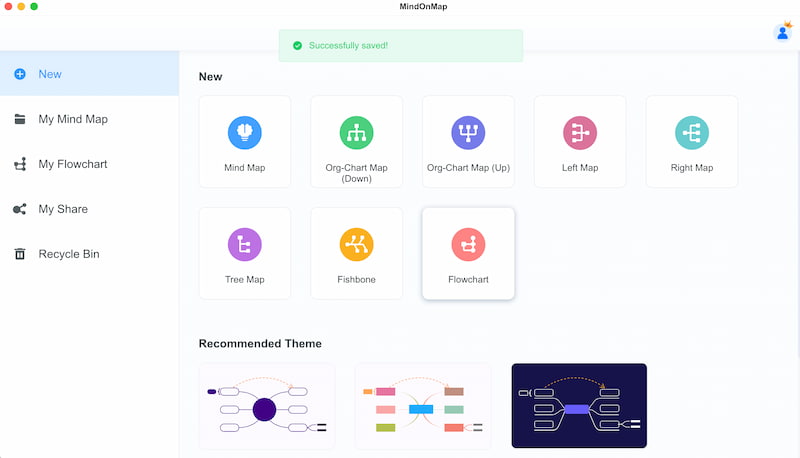
Sekarang Anda dapat menambahkan Bentuk dan mulailah membangun fondasi peta Anda. Rancanglah sesuai keinginan Anda.
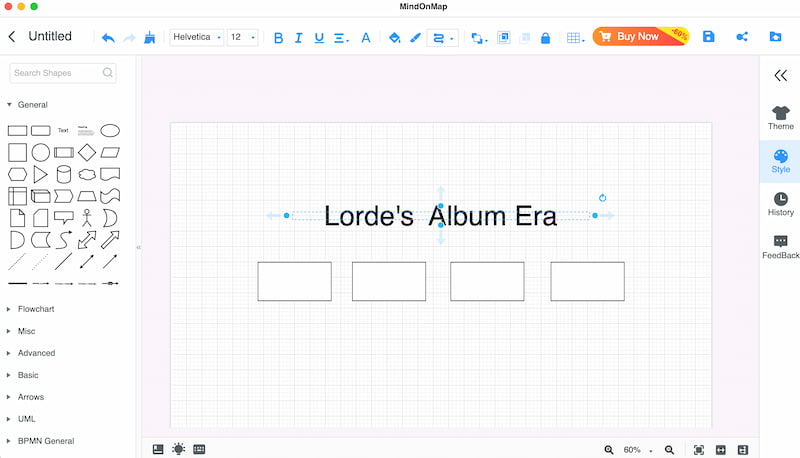
Sekarang, gunakan Teks fitur untuk menambahkan rincian topik tertentu yang ingin Anda sampaikan.
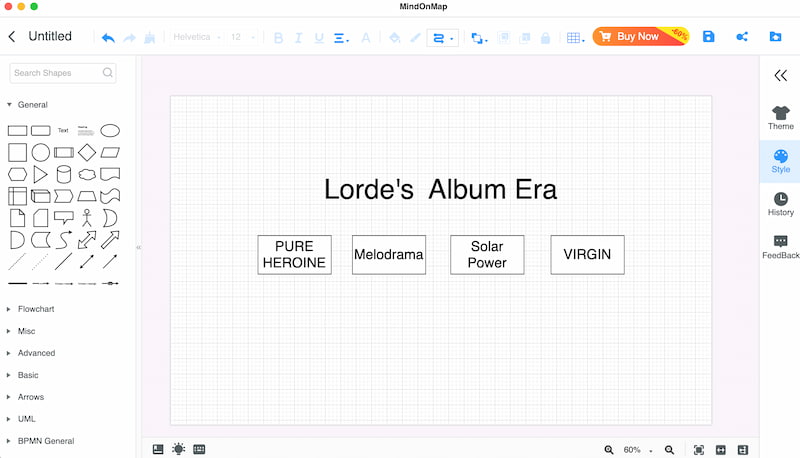
Terakhir, ciptakan tampilan keseluruhan dengan memilih Tema peta Anda. Kemudian, klik Ekspor tombol dan pilih format yang diinginkan.
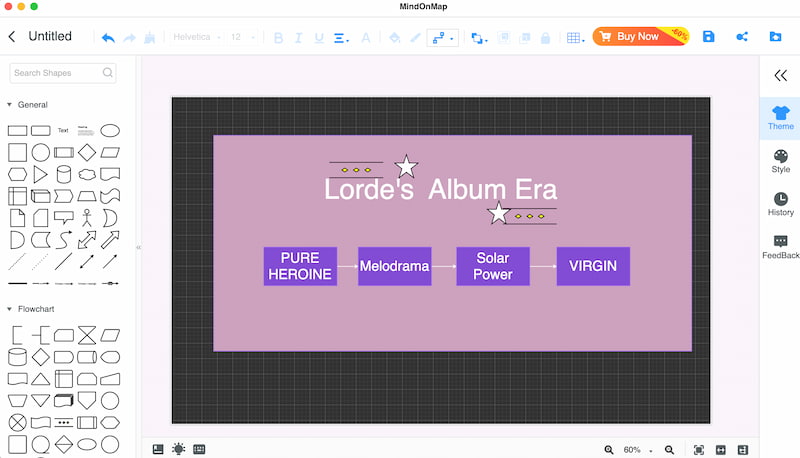
Alat MindOnMap sangat baik untuk membuat peta pikiran sesuai kebutuhan Anda. Kita dapat melihat bahwa alat ini sangat mudah digunakan. Selain itu, alat ini memungkinkan Anda untuk memiliki kendali penuh atas desain yang Anda butuhkan.
Bagian 3. FAQ tentang Membuat Peta Pikiran Menggunakan Copilot
Apa itu Microsoft Copilot?
Asisten bertenaga AI yang disebut Microsoft Copilot telah dimasukkan ke dalam Word, Excel, OneNote, dan produk Microsoft 365 lainnya untuk membantu pengguna dalam produktivitas, pengorganisasian, dan pembuatan konten.
Apakah pemetaan pikiran visual didukung secara asli oleh Copilot?
Tidak. Copilot tidak menyediakan pemetaan pikiran visual asli. Di sisi lain, Copilot dapat membantu dalam pengorganisasian konsep dan mengekspor konten yang dapat dimasukkan ke dalam program seperti Mind Map AI atau XMind.
Bagaimana saya dapat menghasilkan ide untuk materi peta pikiran dengan Copilot?
Copilot akan menghasilkan poin-poin penting dan subtopik yang kemudian dapat Anda atur secara grafis dengan mengajukan pertanyaan-pertanyaan, seperti Buatlah kerangka peta pikiran untuk [topik].
Kesimpulan
Kesimpulannya, Anda dapat dengan cepat menghasilkan ide-ide yang terorganisir dengan menggabungkan Copilot dengan program seperti XMind dan Mind Map AI. Setelah itu, Anda dapat menggunakan MindOnMap untuk mengubah peta pikiran Anda secara grafis sesuai kebutuhan dengan mengubah tata letak, warna, ikon, dan elemen lainnya. Kejelasan, keteraturan, dan kreativitas semuanya ditingkatkan dengan pendekatan gabungan ini. Cobalah sekarang untuk menggunakan AI cerdas dan alat pemetaan pikiran yang adaptif guna meningkatkan proses perencanaan dan curah pendapat Anda dengan mudah. Sungguh, membuat peta pikiran menggunakan online Alat MindOnMap adalah pilihan yang bagus. Gunakan sekarang.